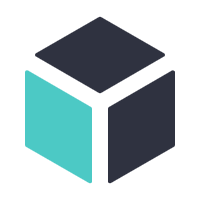Vue
本篇以Vue 2、3作为案例介绍vue的接入方式。
作为主应用
1、安装依赖
npm i @micro-zoe/micro-app --save
2、初始化micro-app
// main.js
import microApp from '@micro-zoe/micro-app'
microApp.start()
3、嵌入子应用
<template>
<div>
<h1>子应用👇</h1>
<!-- name:应用名称, url:应用地址 -->
<micro-app name='my-app' url='http://localhost:3000/'></micro-app>
</div>
</template>
Note
- name:必传参数,必须以字母开头,且不可以带特殊符号(中划线、下划线除外)
- url:必传参数,必须指向子应用的index.html,如:http://localhost:3000/ 或 http://localhost:3000/index.html
作为子应用
1、设置跨域支持
module.exports = {
devServer: {
headers: {
'Access-Control-Allow-Origin': '*',
}
}
}
vite默认开启跨域支持,不需要额外配置。
2、注册卸载函数
子应用卸载时会自动执行window.unmount,在此可以进行卸载相关操作。
// main.js
const app = new Vue(...)
// 卸载应用
window.unmount = () => {
app.$destroy()
}
// main.js
const app = createApp(App)
app.mount('#app')
// 卸载应用
window.unmount = () => {
app.unmount()
}
完成以上步骤微前端即可正常渲染。
可选设置
以下配置是针对子应用的,它们是可选的,建议根据实际情况选择设置。
1、开启umd模式,优化内存和性能
MicroApp支持两种渲染微前端的模式,默认模式和umd模式。
- 默认模式: 子应用在初次渲染和后续渲染时会顺序执行所有js,以保证多次渲染的一致性。
- umd模式: 子应用暴露出
mount、unmount方法,此时只在初次渲染时执行所有js,后续渲染只会执行这两个方法,在多次渲染时具有更好的性能和内存表现。
如果子应用渲染和卸载不频繁,那么使用默认模式即可,如果子应用渲染和卸载非常频繁建议使用umd模式。
// main.js
import Vue from 'vue'
import router from './router'
import App from './App.vue'
let app = null
// 👇 将渲染操作放入 mount 函数,子应用初始化时会自动执行
window.mount = () => {
app = new Vue({
router,
render: h => h(App),
}).$mount('#app')
}
// 👇 将卸载操作放入 unmount 函数,就是上面步骤2中的卸载函数
window.unmount = () => {
app.$destroy()
app.$el.innerHTML = ''
app = null
}
// 如果不在微前端环境,则直接执行mount渲染
if (!window.__MICRO_APP_ENVIRONMENT__) {
window.mount()
}
// main.js
import { createApp } from 'vue'
import * as VueRouter from 'vue-router'
import routes from './router'
import App from './App.vue'
let app = null
let router = null
let history = null
// 👇 将渲染操作放入 mount 函数,子应用初始化时会自动执行
window.mount = () => {
history = VueRouter.createWebHistory()
router = VueRouter.createRouter({
history,
routes,
})
app = createApp(App)
app.use(router)
app.mount('#app')
}
// 👇 将卸载操作放入 unmount 函数,就是上面步骤2中的卸载函数
window.unmount = () => {
app.unmount()
history.destroy()
app = null
router = null
history = null
}
// 如果不在微前端环境,则直接执行mount渲染
if (!window.__MICRO_APP_ENVIRONMENT__) {
window.mount()
}
2、设置 webpack.jsonpFunction
如果微前端正常运行,则可以忽略这一步。
如果子应用资源加载混乱导致渲染失败,可以尝试设置jsonpFunction来解决,因为相同的jsonpFunction名称会导致资源污染。
这种情况常见于主应用和子应用都是通过create-react-app脚手架创建的react项目,vue项目中并不常见。
解决方式:修改子应用的webpack配置
// vue.config.js
module.exports = {
configureWebpack: {
output: {
jsonpFunction: `webpackJsonp_自定义名称`,
globalObject: 'window',
}
},
}
// webpack.config.js
module.exports = {
output: {
...
jsonpFunction: `webpackJsonp_自定义名称`,
globalObject: 'window',
},
}
// webpack.config.js
module.exports = {
output: {
...
chunkLoadingGlobal: 'webpackJsonp_自定义名称',
globalObject: 'window',
},
}
3、设置 publicPath
如果子应用出现静态资源地址404(js、css、图片),建议设置publicPath来尝试解决这个问题。
publicPath是webpack提供的功能,它可以补全静态资源的地址,详情参考webpack文档 publicPath
步骤1: 在子应用src目录下创建名称为public-path.js的文件,并添加如下内容
// __MICRO_APP_ENVIRONMENT__和__MICRO_APP_PUBLIC_PATH__是由micro-app注入的全局变量
if (window.__MICRO_APP_ENVIRONMENT__) {
// eslint-disable-next-line
__webpack_public_path__ = window.__MICRO_APP_PUBLIC_PATH__
}
步骤2: 在子应用入口文件的最顶部引入public-path.js
// entry
import './public-path'
4、切换到iframe沙箱
MicroApp有两种沙箱方案:with沙箱和iframe沙箱。
默认开启with沙箱,如果with沙箱无法正常运行,可以尝试切换到iframe沙箱。
常见问题
1、主应用中抛出警告,micro-app未定义
报错信息:
- vue2:
[Vue warn]: Unknown custom element: <micro-app> - vue3:
[Vue warn]: Failed to resolve component: micro-app
参考issue: vue-next@1414
解决方式: 在主应用中添加如下配置
在入口文件main.js中设置ignoredElements,详情查看:https://cn.vuejs.org/v2/api/#ignoredElements
// main.js
import Vue from 'vue'
Vue.config.ignoredElements = [
'micro-app',
]
在vue.config.js中添加chainWebpack配置,如下:
// vue.config.js
module.exports = {
chainWebpack: config => {
config.module
.rule('vue')
.use('vue-loader')
.tap(options => {
options.compilerOptions = {
...(options.compilerOptions || {}),
isCustomElement: (tag) => /^micro-app/.test(tag),
};
return options
})
}
}
在vite.config.js中通过vue插件设置isCustomElement,如下:
import { defineConfig } from 'vite'
import vue from '@vitejs/plugin-vue'
export default defineConfig({
plugins: [
vue({
template: {
compilerOptions: {
isCustomElement: tag => /^micro-app/.test(tag)
}
}
})
],
})